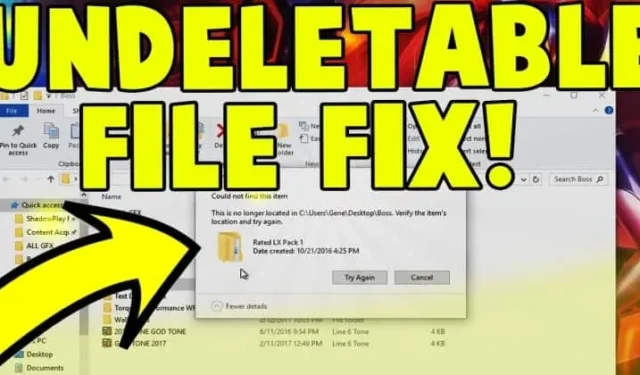
Привет, ребята! Я подхожу к интересной и распространенной теме: «Как удалить неудаляемые файлы и папки в Windows 11/< /span>». Я уверен, что каждый из нас сталкивался с этой проблемой в своей жизни.10
Эта ошибка произошла из-за вредоносного, шпионского, рекламного ПО и некоторых системных программ. Иногда наша компьютерная система использует наши файлы в фоновом режиме, поэтому мы не можем удалить эти файлы или папки.
Всегда старайтесь очистить ненужные файлы из вашей системы или ненужные файлы, занимающие ненужное место в вашей системе. Итак, давайте проверим, как можно справиться с этой проблемой. Я поделюсь с вами лучшими, полезными и работающими методами.
Способ 1: использование командной строки
Командная строка — это фантастический инструмент в Windows, который может решить большинство ваших проблем с помощью одной команды. Сегодня с помощью этого метода мы расскажем вам, как исправить проблемы с неудаляемыми файлами.
Прежде чем мы запустим команды, вам необходимо перезагрузить компьютер, поскольку существует большая вероятность того, что местоположение вашего файла может использоваться Windows программа.
Поэтому всякий раз, когда мы перезагружаем компьютер, все программы, работающие в фоновом режиме, останавливаются. После перезагрузки просмотрите местоположение файла и удалите файл или папку. Если проблема не исчезнет, выполните следующие действия.
Шаг 1. Откройте опцию «Командная строка».
Есть два способа открыть командную строку. Во-первых, вы можете нажать кнопку «Пуск» и ввести «CMD» или «Командная строка» без кавычек. «CMD» «Командная строка» и введите «Кнопка окна + R» в строке поиска или нажмите
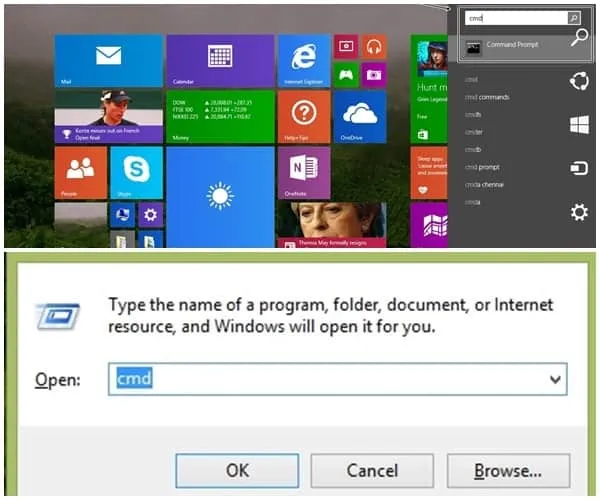
Шаг 2. Запуск от имени администратора
Этот шаг позволяет тем, кто использует первый вариант, открыть «CMD» или «Командную строку». Поэтому, когда вы пишете «CMD» в строке поиска, вам будет показан параметр cmd. Щелкните его правой кнопкой мыши и выберите параметр запуск от имени администратора.
Примечание. Этот метод не будет работать, если вы не запускаете командную строку в режиме администратора.
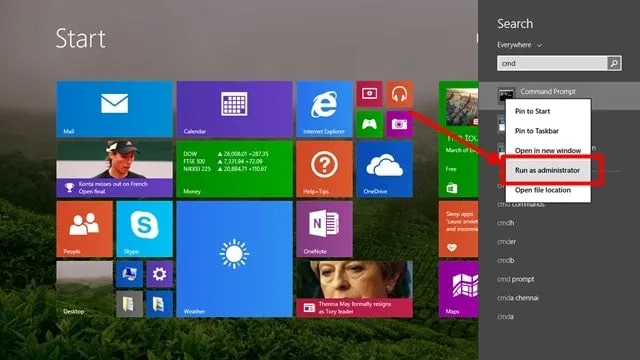
Шаг 3: Введите команду
На вашем компьютере появится черное окно, в котором вы наберете команду. Команда “del /F /Q /A C:\\users\\Ваше имя пользователя\\ Местоположение вашего файла\\ Имя файла, который вы хотите удалить».
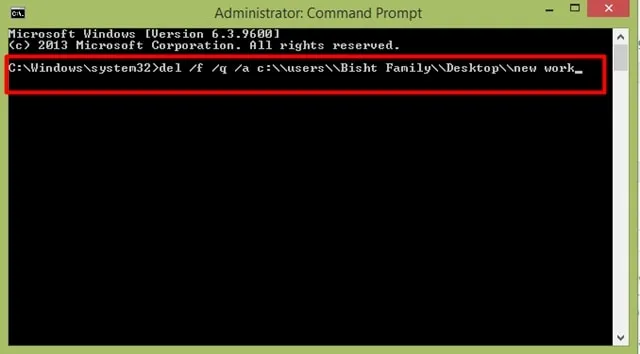
Позвольте мне объяснить эти команды, то есть просто.
- /F – Значение F: “Принудительное удаление файлов, доступных только для чтения”.
- /Q – Q означает «Тихий режим», что означает, что компьютер никогда не будет спрашивать что-нибудь, когда вы нажимаете «ОК», чтобы удалить.
- /A – Означает «Выбрать файлы для удаления».
- C:\\users\\ – введите эту команду, потому что мы все знаем, что C – это основная часть компьютера, где диск C< /span> содержит операционную систему и все файлы окна, которые помогают запустить окно.
- Ваше имя пользователя\\ – Здесь вам нужно ввести имя пользователя вашего компьютера, например — «Семья Бишт», это мое имя пользователя, и вы также получите представление о изображение выше.
- Расположение вашего файла\\ – Думаю, большинство из вас уже поняли, но если кто-то запутался, не волнуйтесь. Видите ли, вам нужно ввести местоположение файла, например «Рабочий стол» , как вы можете видеть на изображении выше, поэтому, если ваш файл где-то находится else, затем введите это имя.
- Ваше имя файла – Последний шаг, на котором вы вводите имя файла, который хотите удалить. Например, если имя вашего файла «sample.txt» на диске Z, вам необходимо ввести «del /F /Q /A Z:\\sample.txt».
Шаг 4. Нажмите Enter.
Последний и простой шаг — нажмите Enter после правильного связывания всех команд вам нужно нажать кнопку ввода, и ваш папка или файл исчезнут навсегда.
Способ 2: использование приложения разблокировки
Использование приложения — самый простой способ за секунду удалить неудаляемый файл или папку. Не волнуйтесь, если вы столкнулись с этой проблемой и хотите удалить папки.
Вам необходимо скачать приложение, которое поможет вам удалить неудаляемые папки. Но главный вопрос в том, какое программное обеспечение подойдет для этого, поэтому не волнуйтесь, следуйте инструкциям ниже. И вы удалите папки со своего компьютера.
Шаг 1. Загрузите приложение
В Интернете есть множество приложений для удаления папки с вредоносным ПО с компьютера. Мы используем Unlocker, потому что это приложение безопасно для использования.
Если вам нужны дополнительные варианты, поищите в Интернете; доступно множество других опций, таких как BitRaser, File Assassin и Lock Hunter.
Ссылка для скачивания Unlocker: Нажмите, чтобы загрузить Unlocker
Шаг 2. Запустите приложение.
Теперь дважды щелкните приложение для установки. После установки просто нажмите на иконку. Приложение покажет вам всплывающее окно с просьбой просмотреть файлы или папки, которые вы хотите удалить.
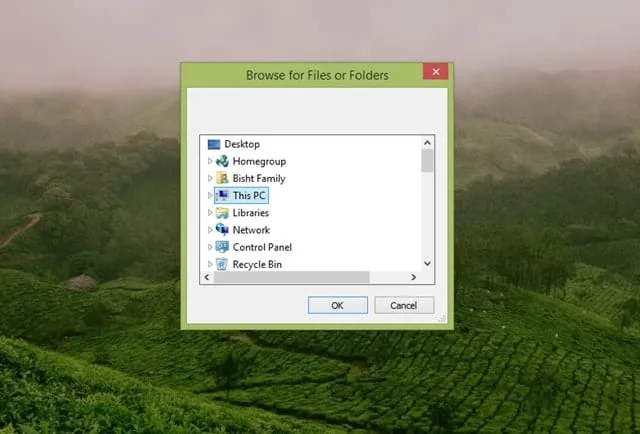
Шаг 3. Удалите файл со своего компьютера.
Если вы выбрали папку, которую хотите удалить, выберите действие, которое хотите настроить, и нажмите «ОК».
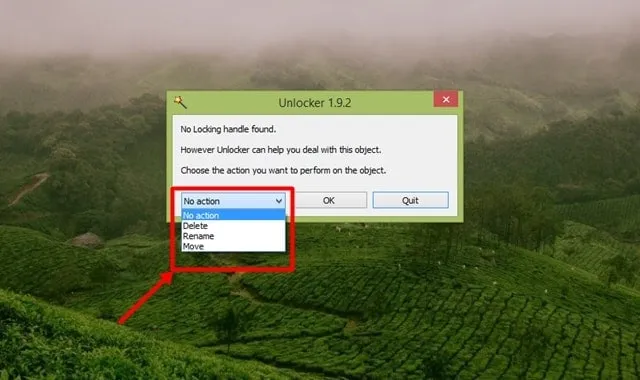
Итак, вот как вы можете удалить все неудаляемые файлы и папки в Windows 11/10. Мы знаем, насколько раздражают эти неудаляемые папки. Так что не волнуйтесь сейчас. Пожалуйста, поделитесь этой статьей со своими друзьями, которым она может быть полезна. Добавьте наш сайт в закладки, чтобы видеть больше подобных статей.


Добавить комментарий